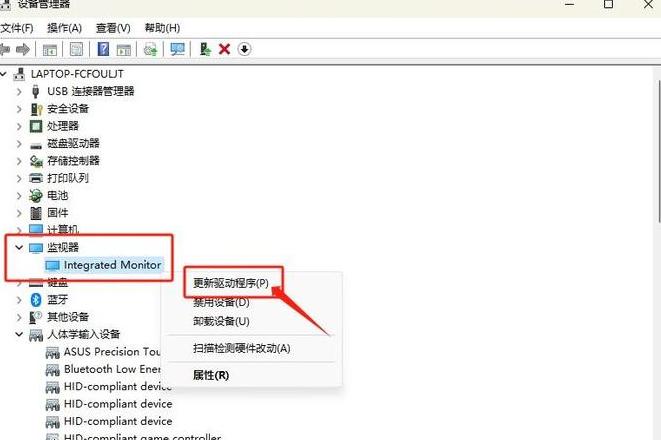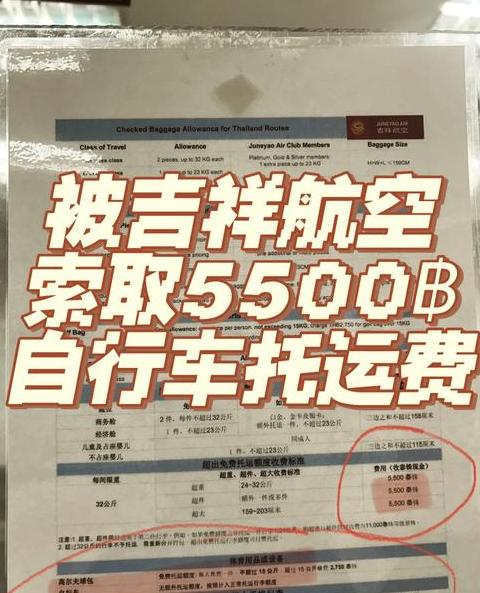联想笔记本一开机屏幕就变暗怎么调亮度?
电脑开机后屏幕显示偏暗,通常是由于系统默认的亮度设置较低。若要调整亮度,可依照以下步骤通过控制面板进行操作:
首先,在任务栏中找到电脑的开始图标,并执行左键单击操作。
接着,在弹出的开始菜单界面中,点击界面右侧的“控制面板”选项,以进入控制面板界面。
在控制面板界面中,找到并左键单击“电源选项”这一项,从而打开电源选项的相关设置界面。
在电源选项界面下方,你会看到一个用于调节“屏幕亮度”的选项条。
使用左键单击选中这个亮度条上的游标。
然后,通过移动左键并拖动游标来调整屏幕亮度,若希望屏幕亮度更高,请将游标向右拖动。
为什么我的联想笔记本电脑屏幕会自动变暗
若您的联想笔记本电脑屏幕出现自动变暗的情况,不妨尝试以下步骤来排查并解决问题:首先,查看电源管理设置,在Windows系统中进入控制面板,选择“电源选项”,确认是否开启了“自动调节屏幕亮度”功能,如已开启,请尝试关闭该功能。其次,尝试使用笔记本上的特定功能键或快捷键来手动提升屏幕亮度。
再者,检查显卡驱动是否更新,打开设备管理器,更新显卡驱动程序,确保电脑重启后安装新驱动。
此外,清除屏幕传感器上的灰尘或污垢,使用干净的软布轻擦屏幕周边。
若上述方法无效,建议您联系联想客服或寻求专业维修服务,以进行更深入的故障检测和修复。